Conhecendo o Sistema
Consignante
Parametrizações
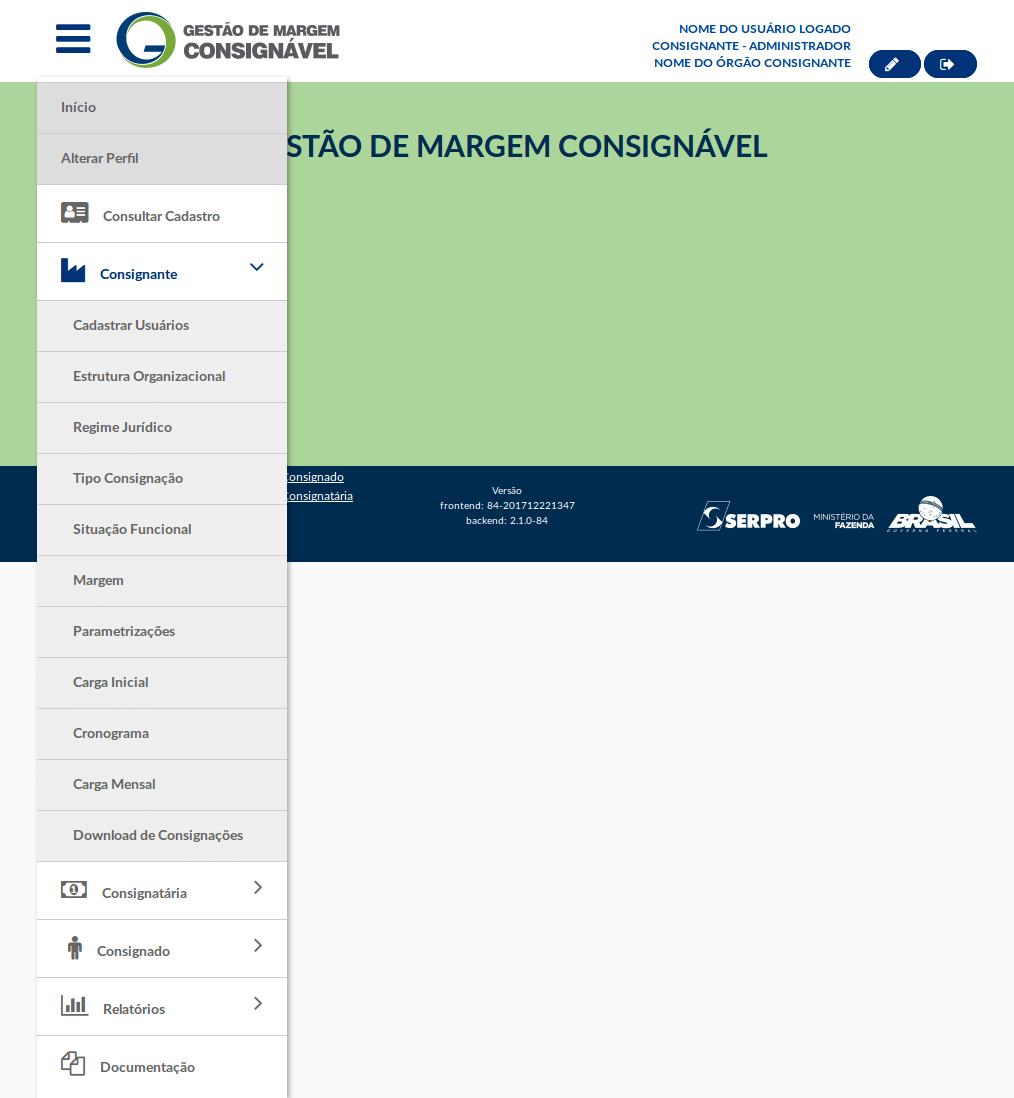
A parametrização é feita pela Consignante com consultoria do Serpro para que seja possível iniciar a utilização do sistema.
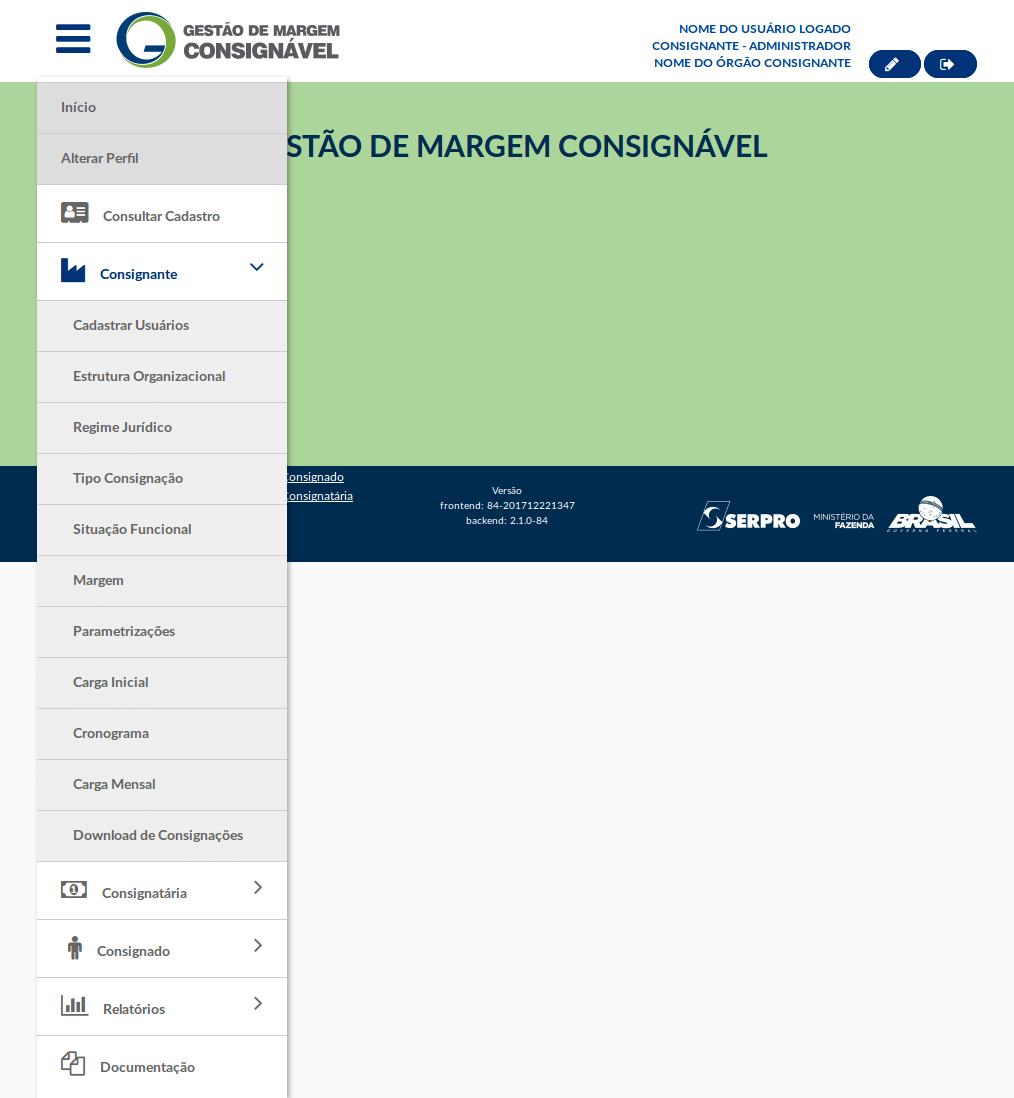
Para iniciar a parametrização clique no item do menu.
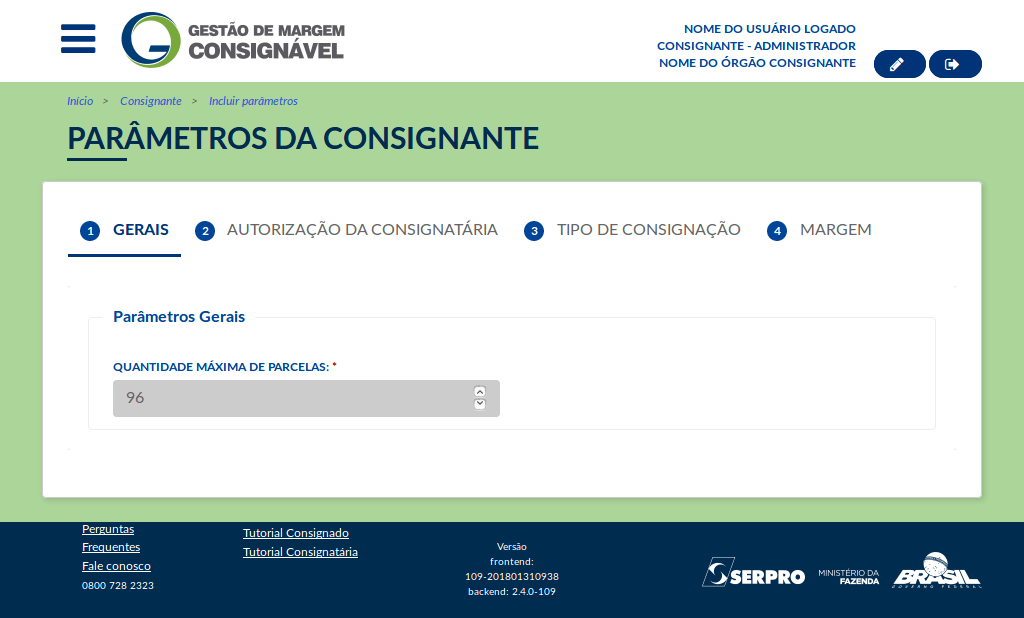
Os números de 1 a 4 indicam as páginas de dados a serem preenchidas.
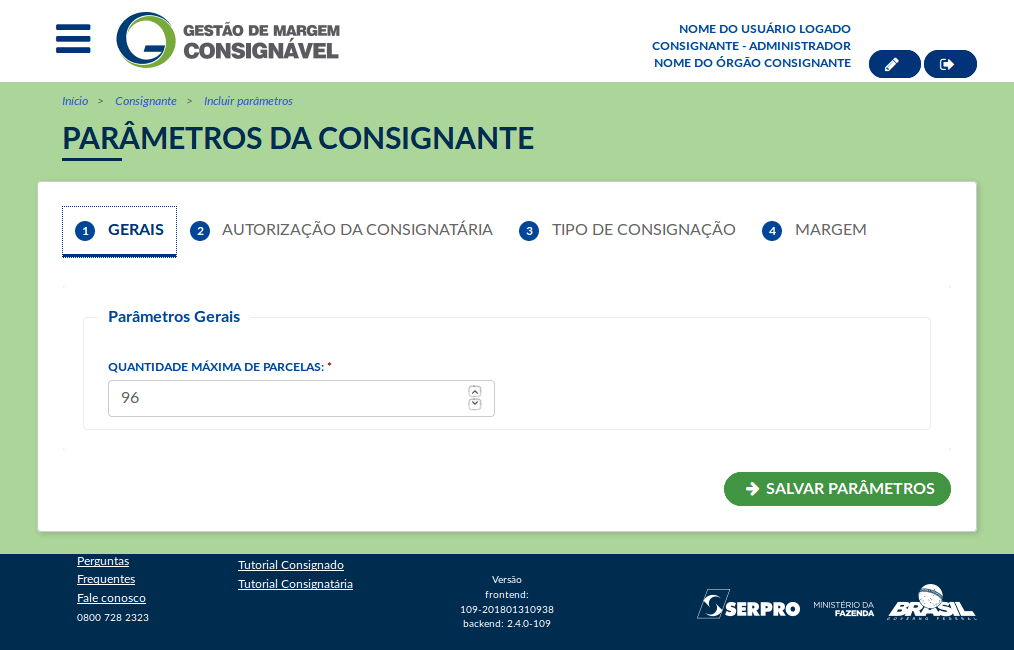
Na primeira página - Gerais, deve ser informada a quantidade máxima de parcelas permitidas em uma operação de consignação. Para definir o valor clique nas setas no canto direito do campo ou digite o valor desejado. Em seguida clique em salvar parâmetros.
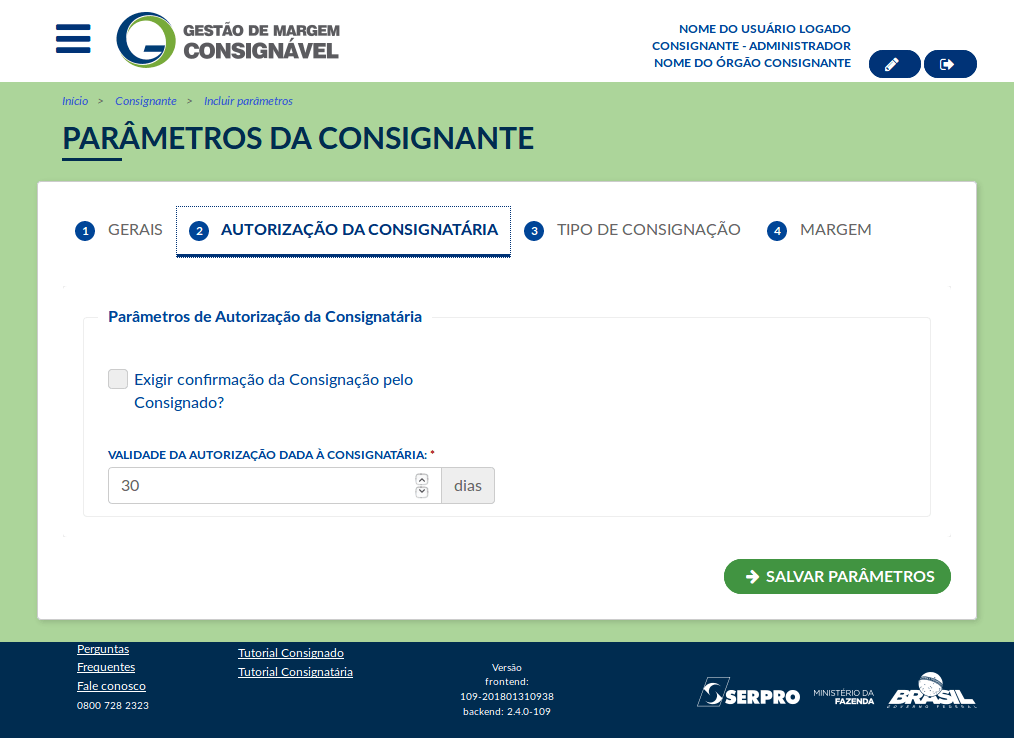
Na segunda página - Autorização da Consignatária, deve ser informado o parâmetro que define se será ou não exigida, do Consignado, a confirmação da consignação. Também deve ser configurado o prazo, em dias, de validade dessa autorização. Após efetuar as configurações, clique em salvar parâmetros.
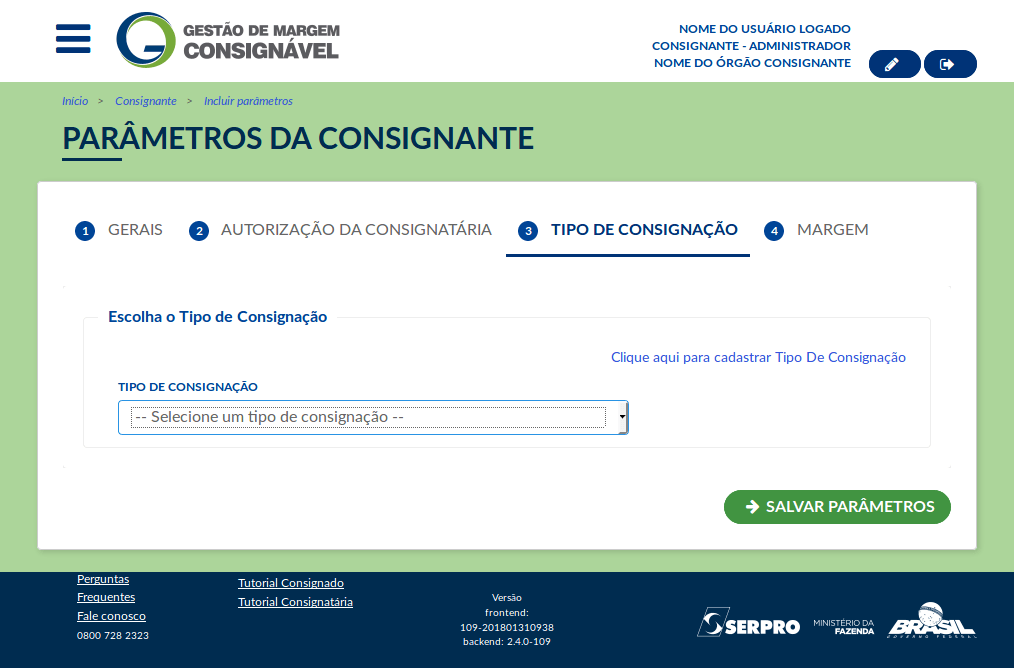
Na terceira página - Tipo de Consignação, selecione um tipo dentre os disponíveis no campo de seleção.
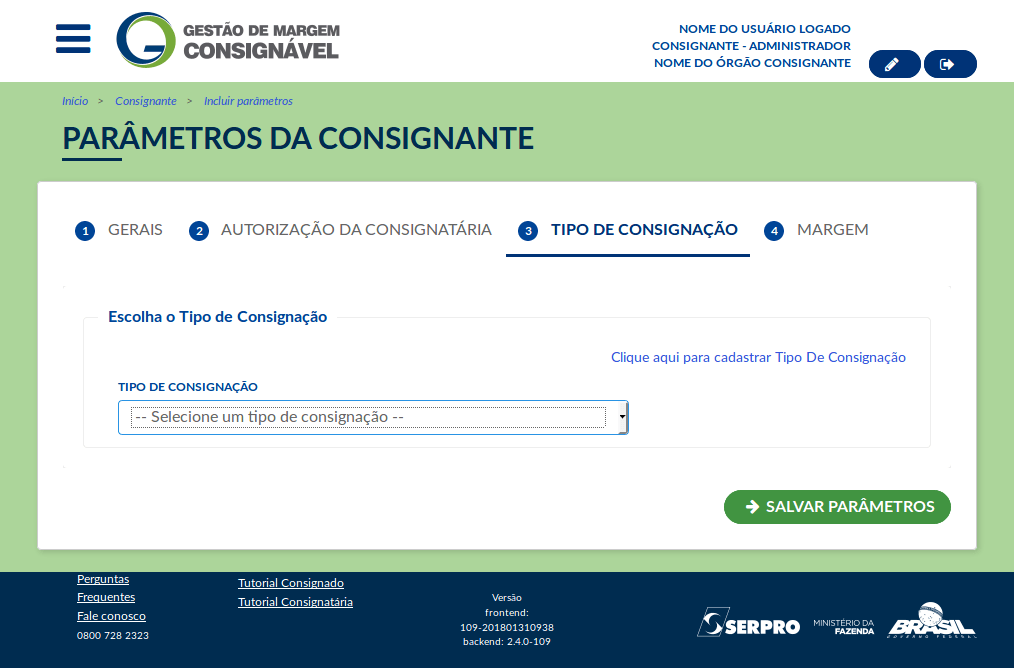
Obs.: Caso não exista o tipo de consignação que deseja selecionar na lista que é exibida, clique nesse link e primeiro cadastre o tipo. Em seguida volte para esse formulário e verifique que o novo tipo aparecerá nas opções da lista.
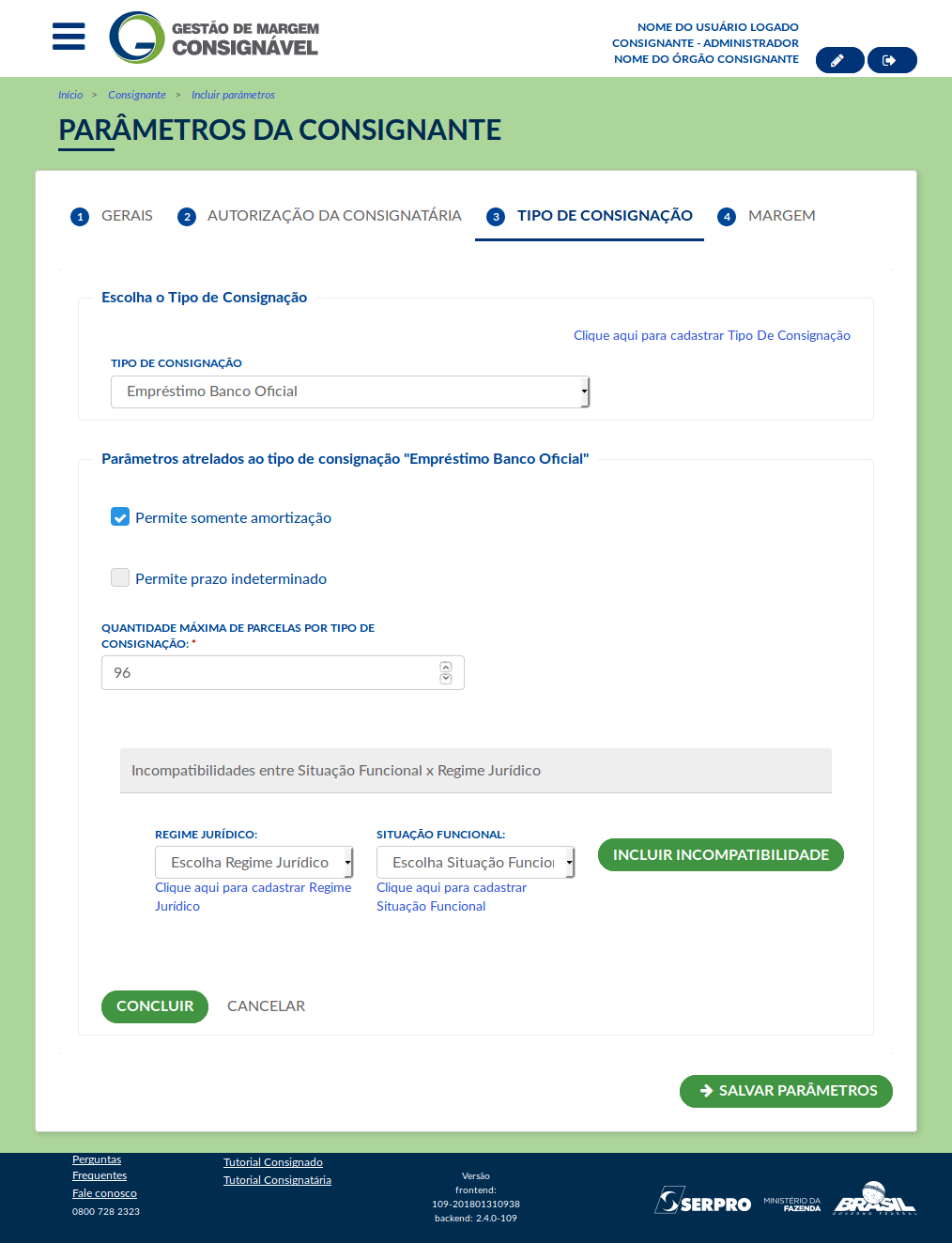
Ao selecionar um tipo no campo tipo de consignação, os demais campos são exibidos no formulário. Vamos entender cada um deles.
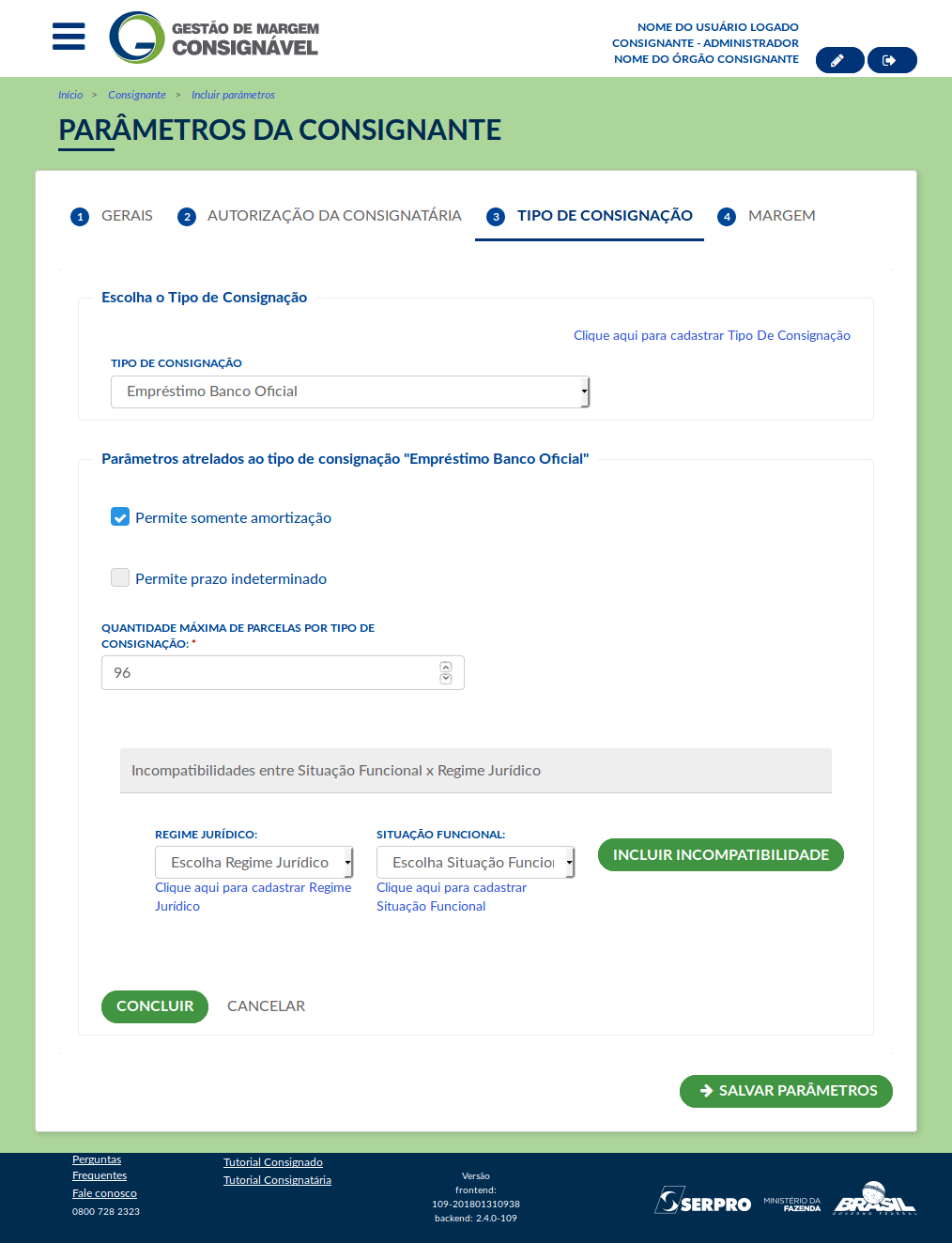
O usuário deve definir a forma de amortização aplicada ao tipo de consignação selecionado. Esse dado indica se a quantidade de parcelas para quitação será ou não informada.
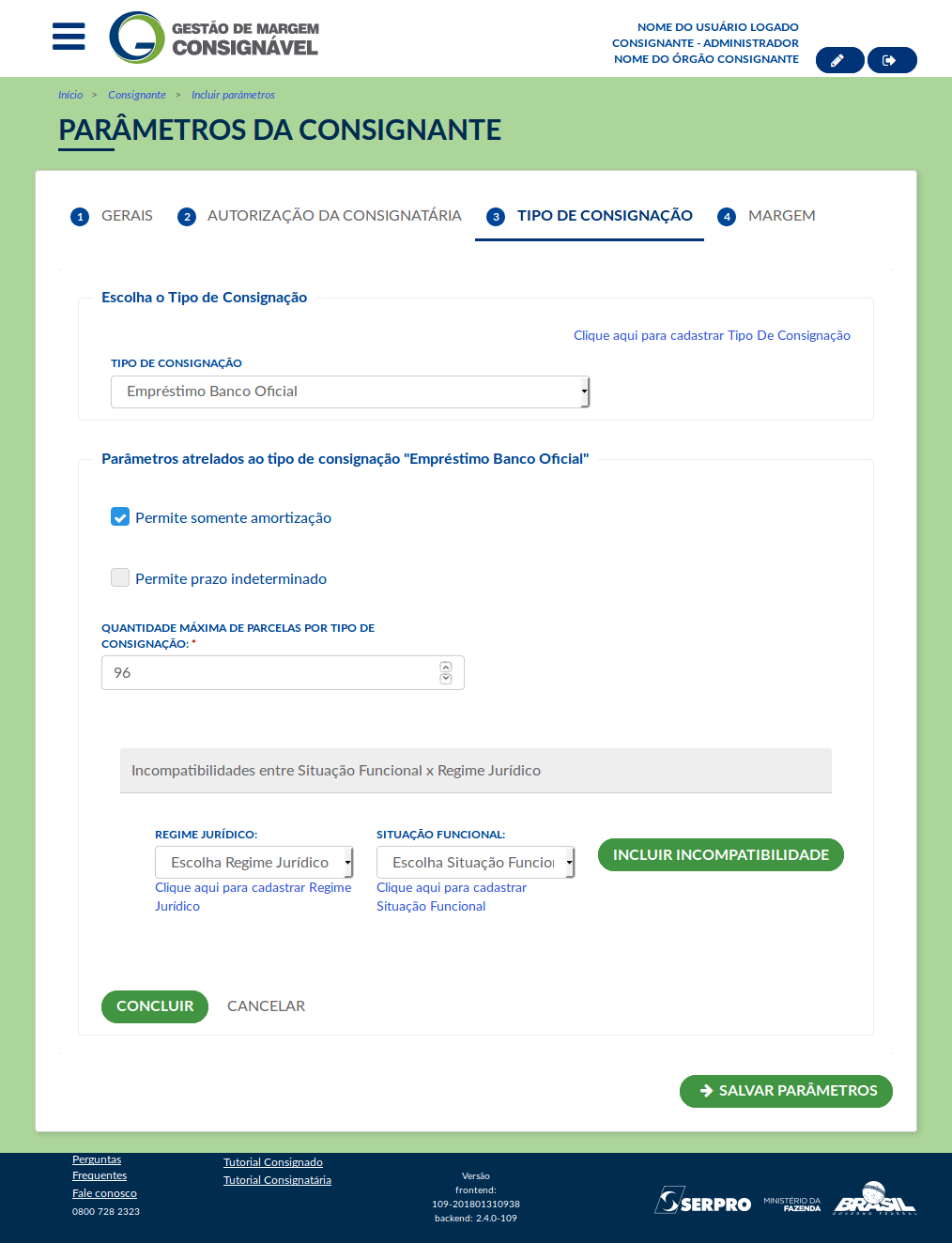
Definir a quantidade máxima de parcelas para o tipo de consignação selecionado. Esse campo só é exibido se a opção selecionada no campo anterior for permite somente amortização.
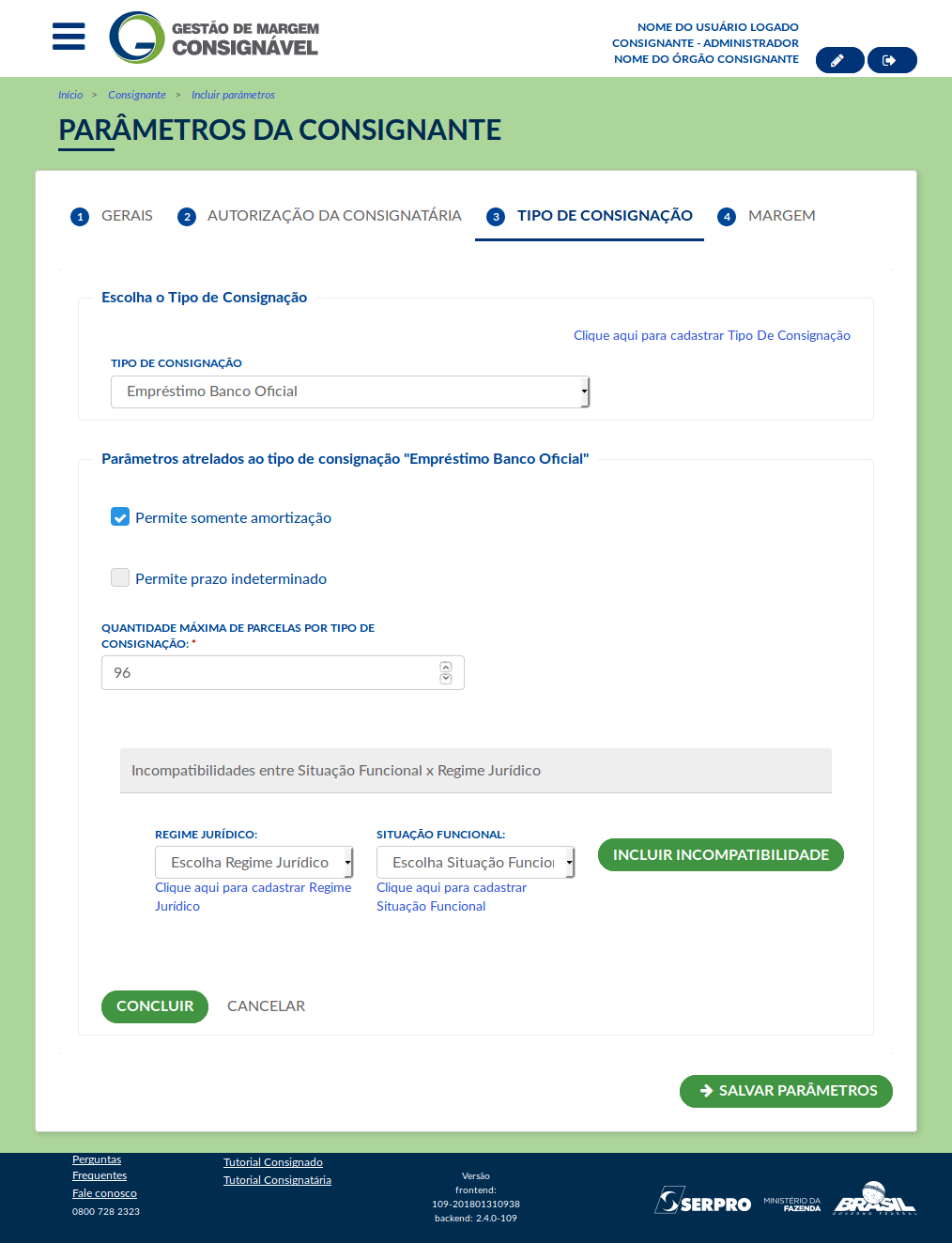
Configurar as possíveis incompatibilidades entre Regime Jurídico e Situação Funcional. É possível inserir mais de uma incompatibilidade.
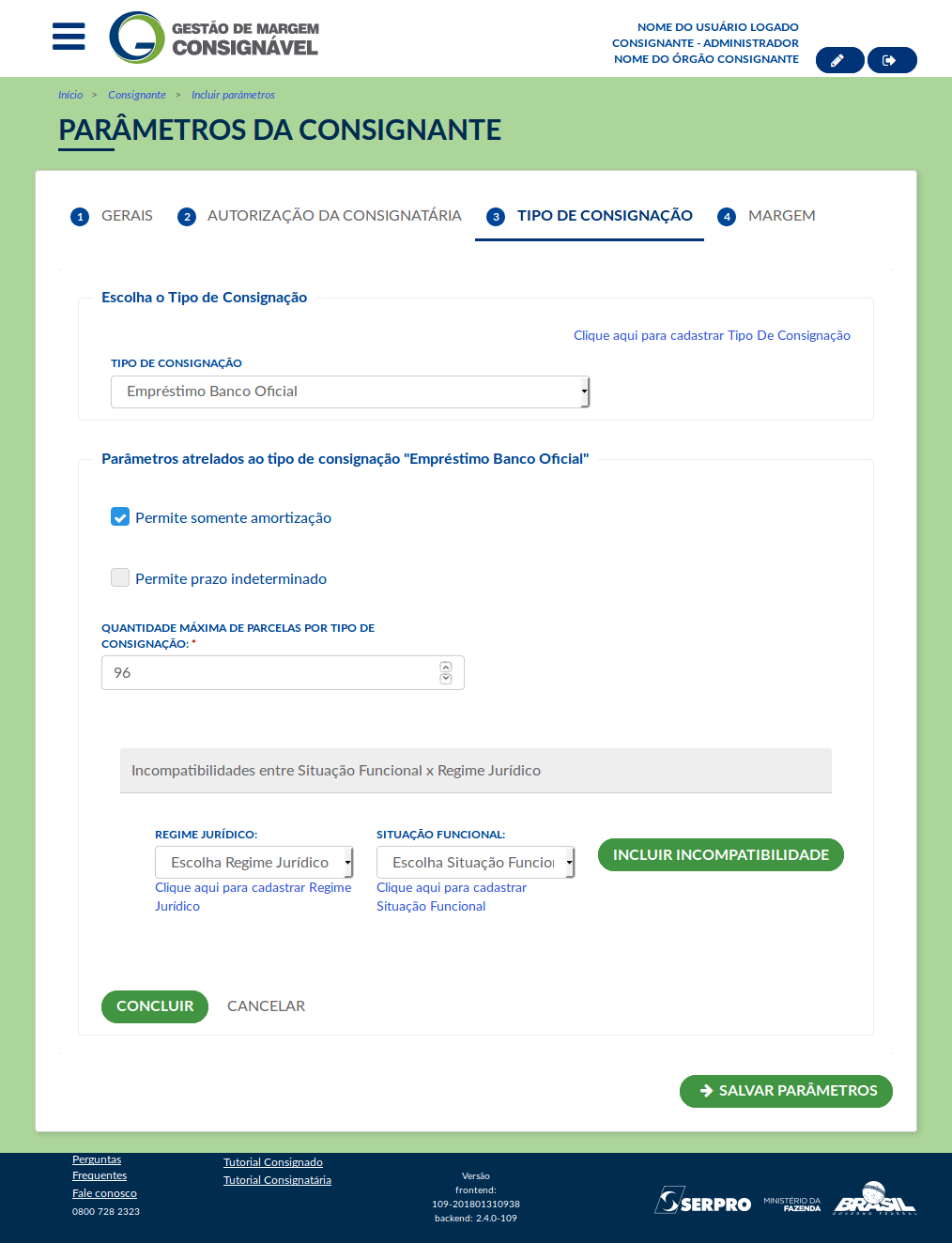
Após selecionar a opção desejada nos campos regime jurídico e situação funcional, clique em incluir incompatibilidade.
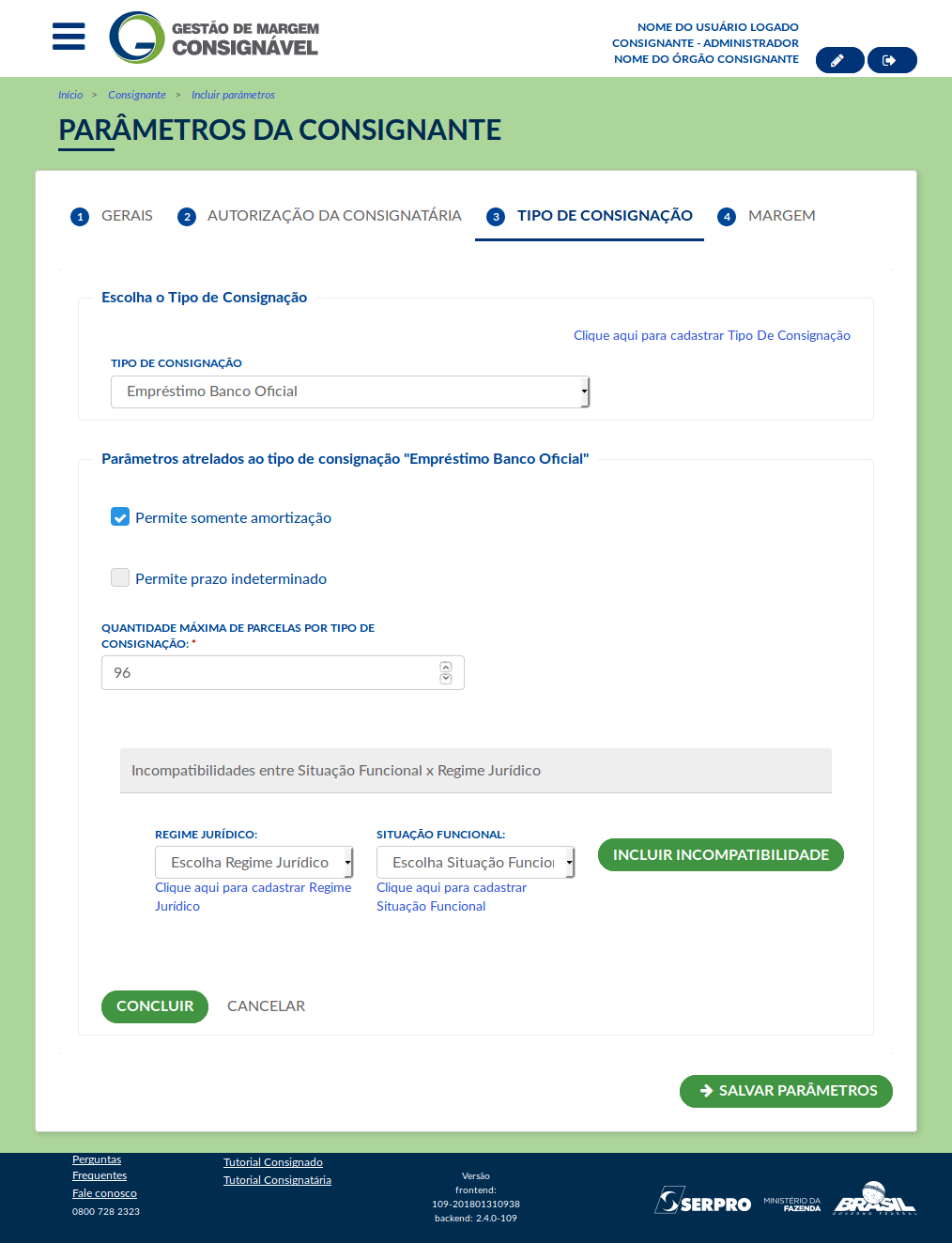
Clicar em concluir para armazenar as configurações desse formulário e voltar para a tela inicial da página em questão.
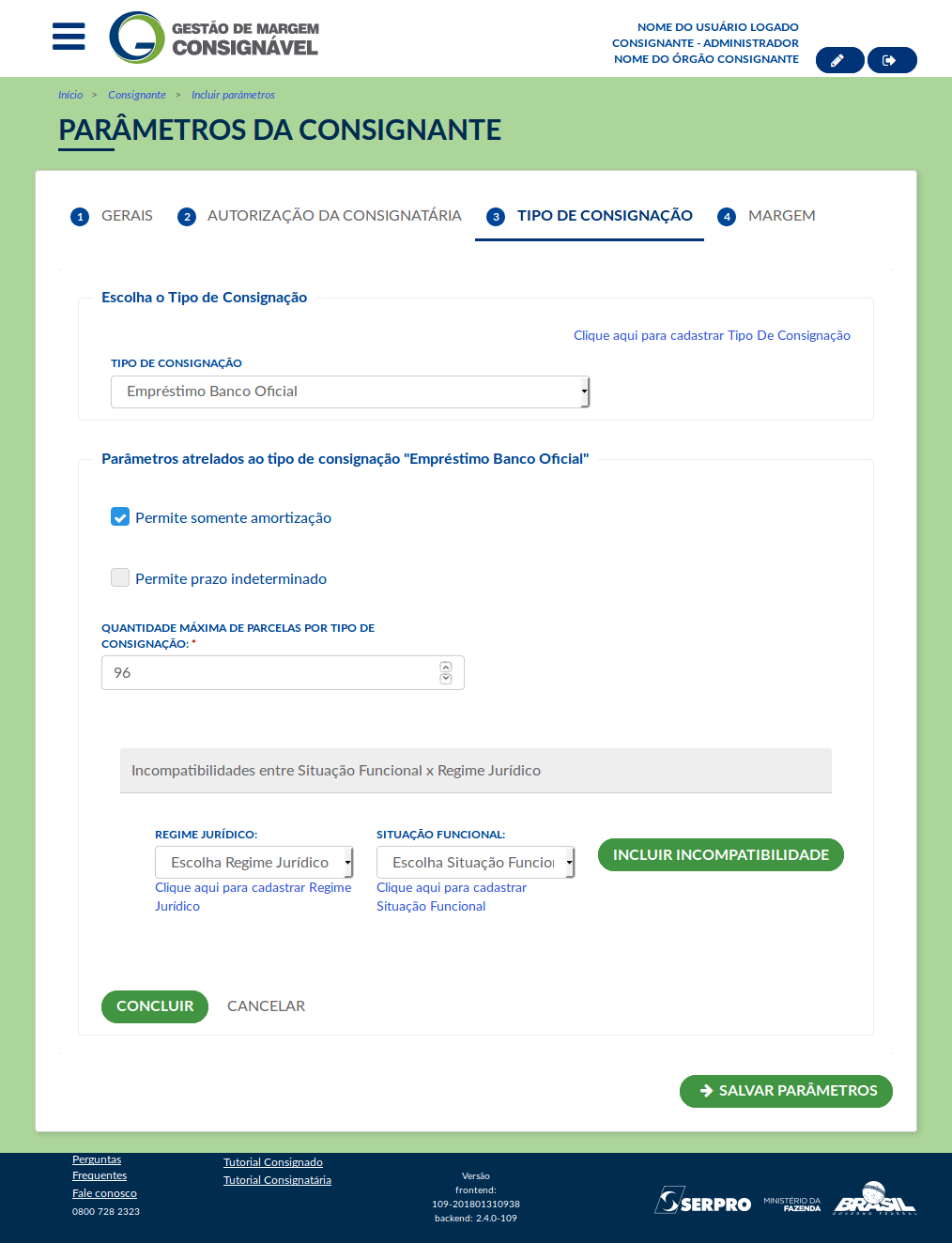
Ao clicar em salvar parâmetros, o que foi configurado em todas as páginas é salvo e o foco volta para a página Gerais.
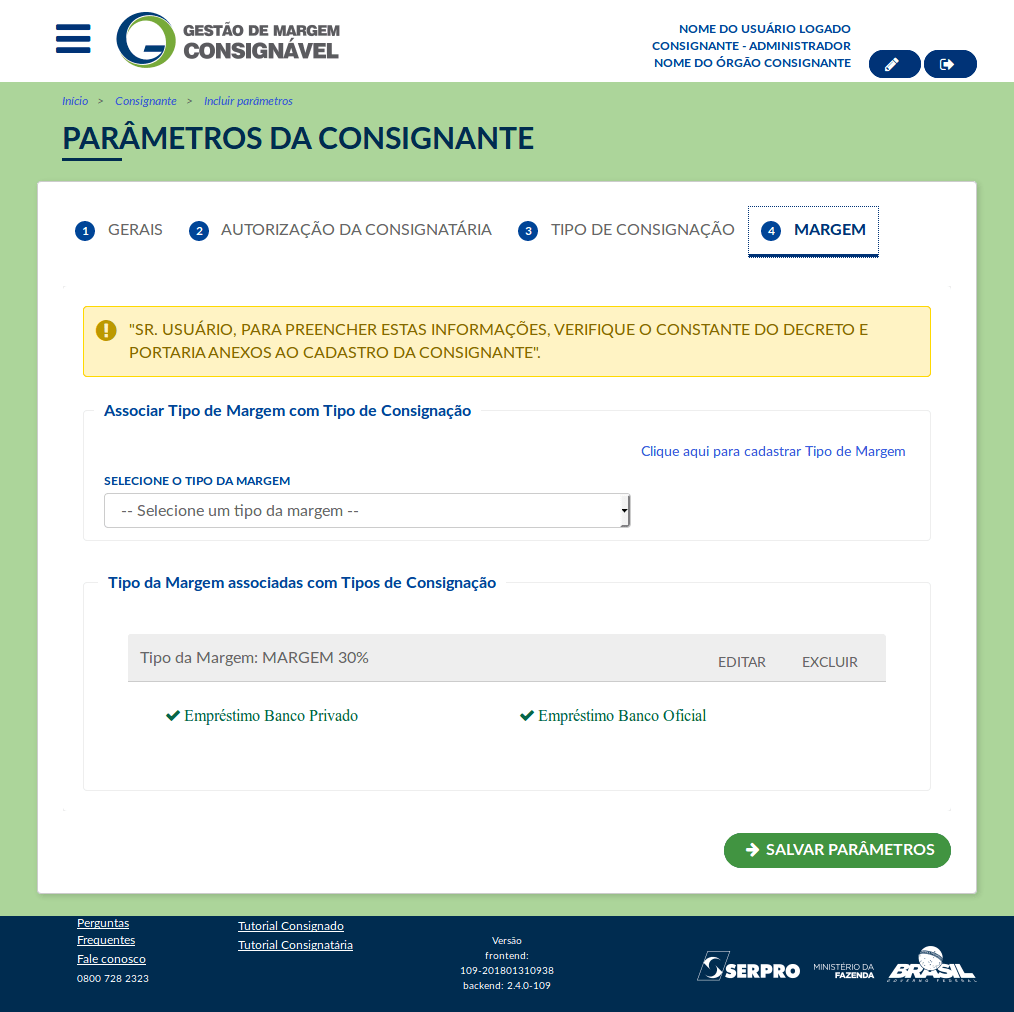
Na quarta e última página - Margem, é feita a associação do tipo de margem com o tipo de consignação.
A mensagem chama atenção para a existência de preceitos legais a serem observados.
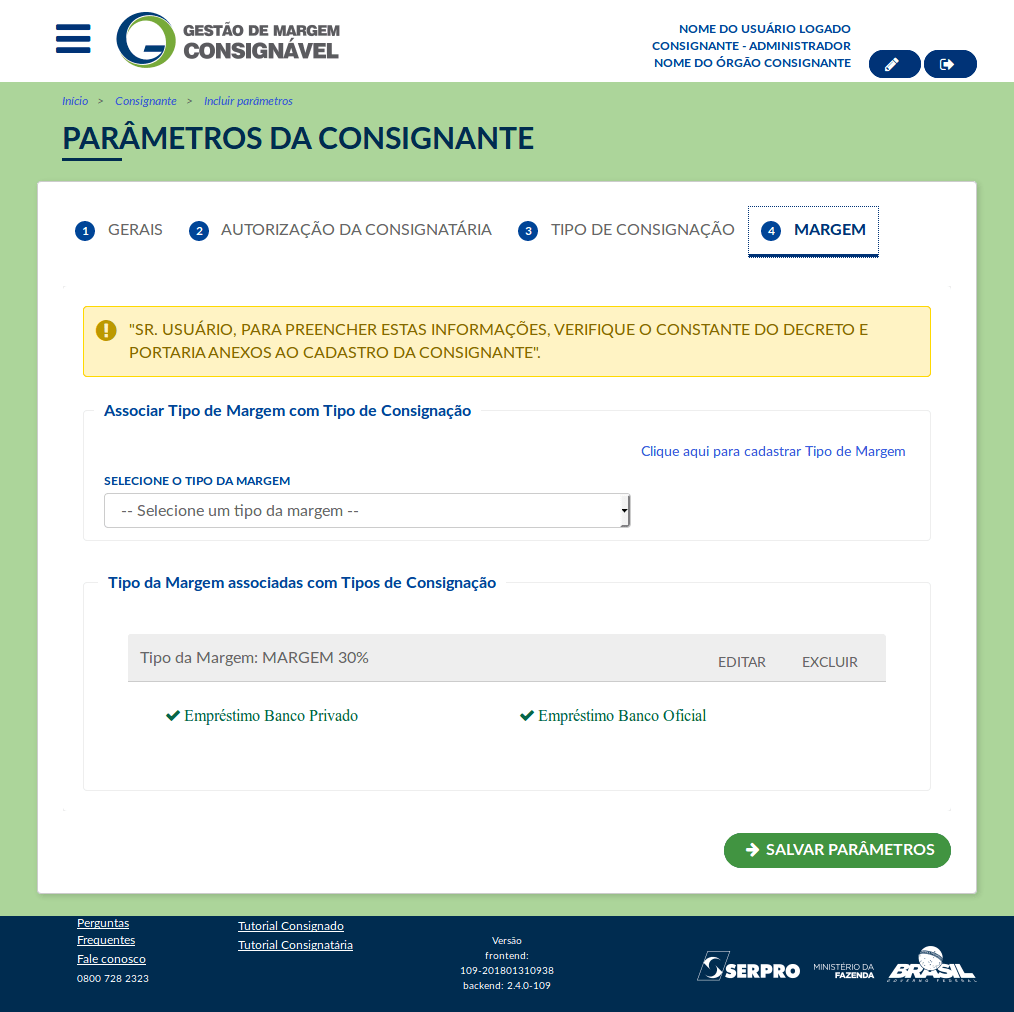
Escolha o tipo de margem clicando no campo de seleção.
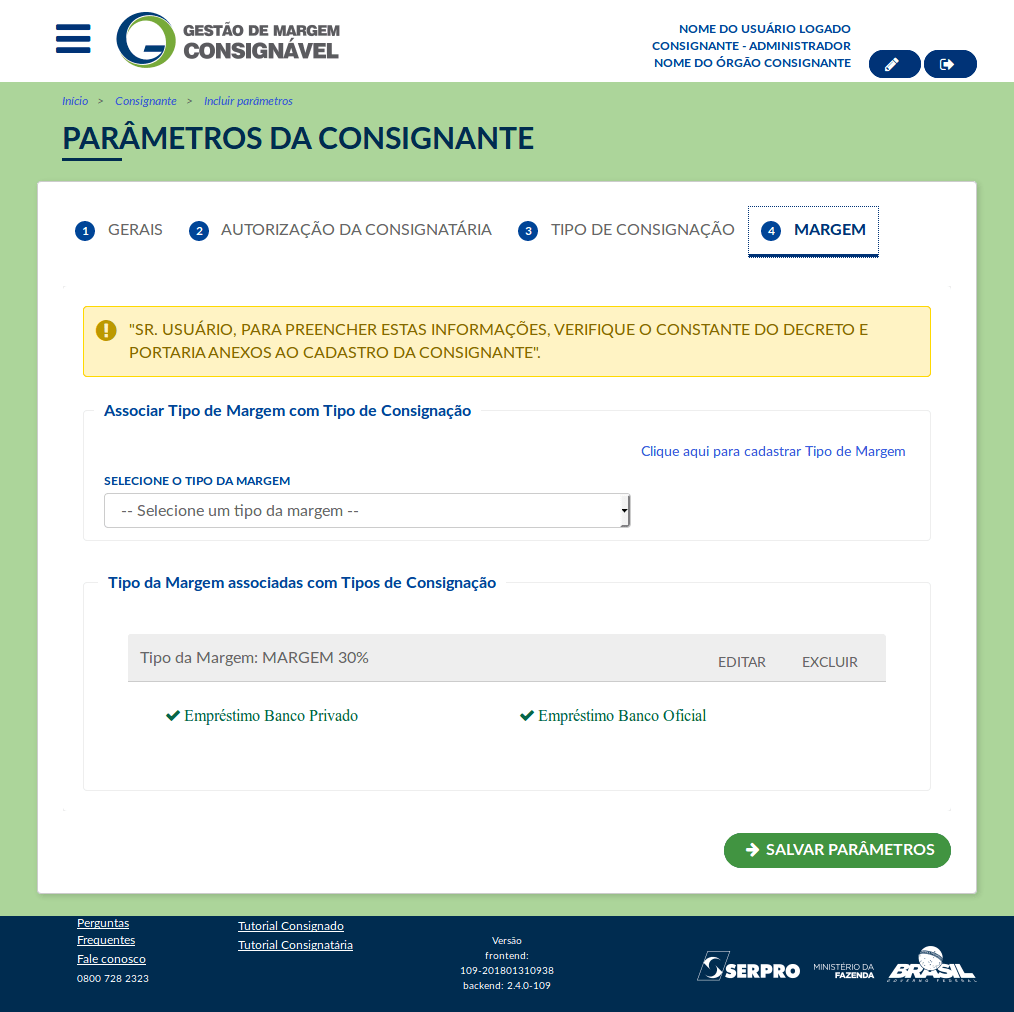
Se o tipo que deseja selecionar não estiver listado na combo, clique no link para cadastrá-lo.
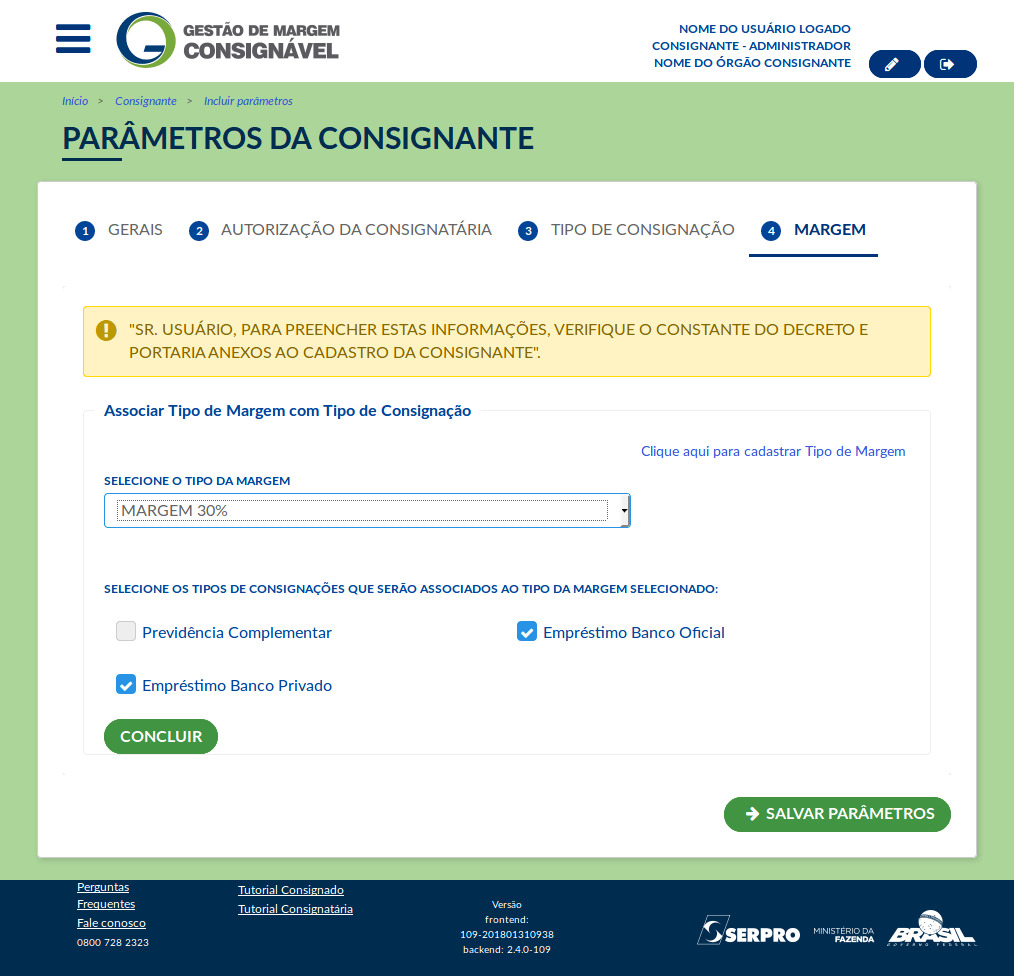
Ao selecionar o tipo de margem, são exibidos os tipos de consignação para seleção. É possível selecionar mais de um tipo.
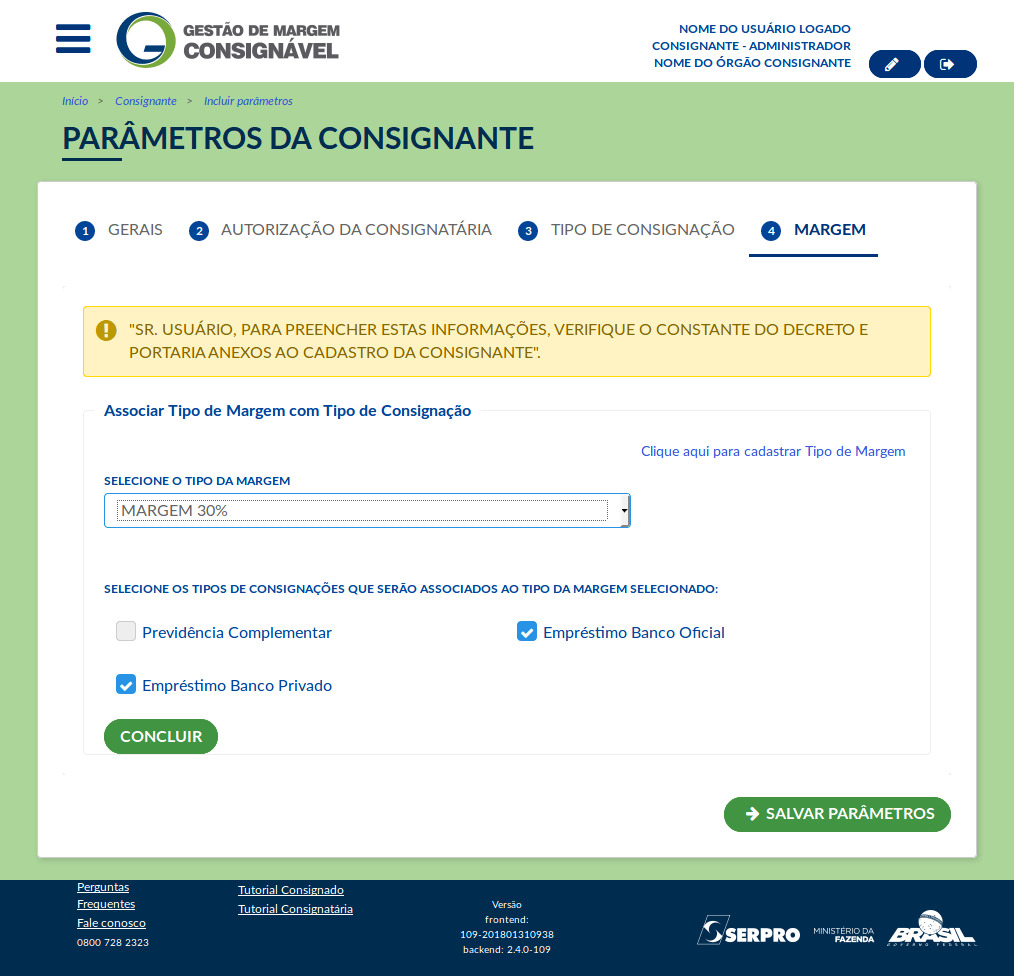
Clique em concluir para armazenar as configurações desse formulário e voltar para a tela inicial da página em questão.
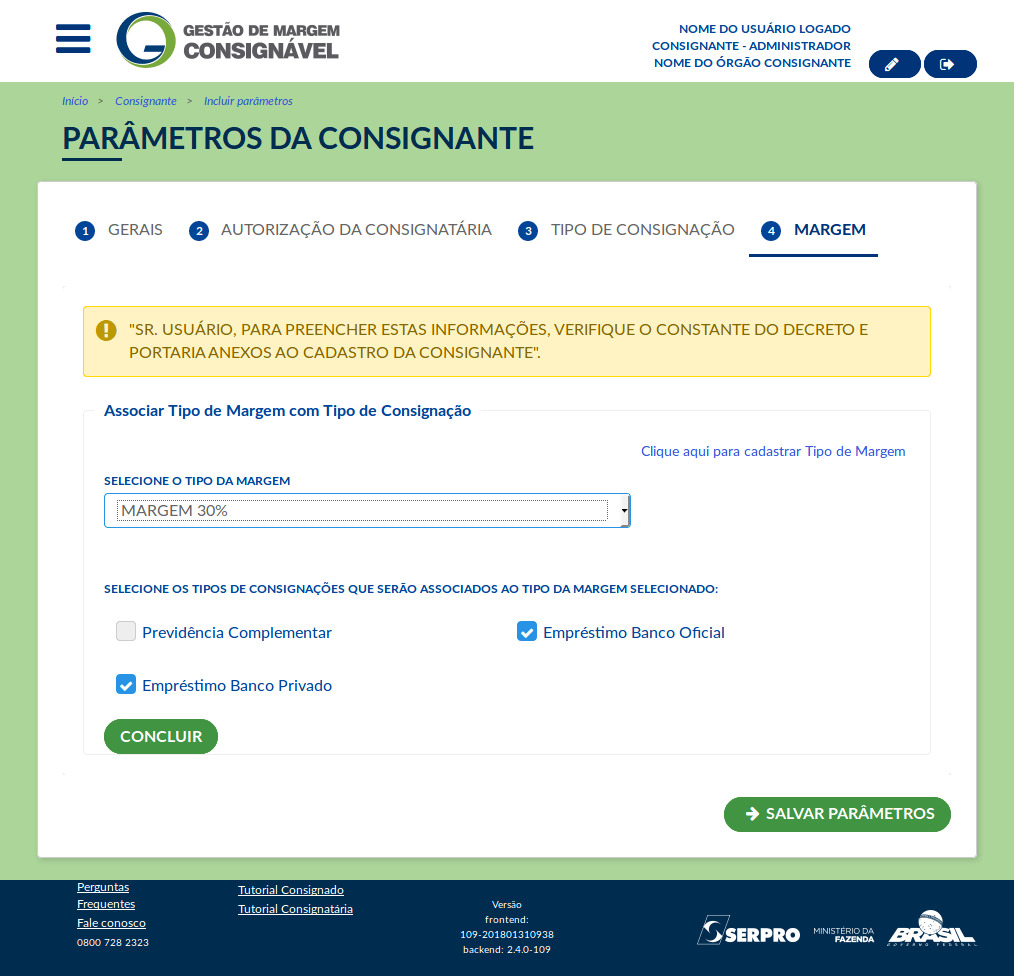
Ao clicar em salvar parâmetros, o que foi configurado em todas as páginas é salvo e o foco volta para a página Gerais.
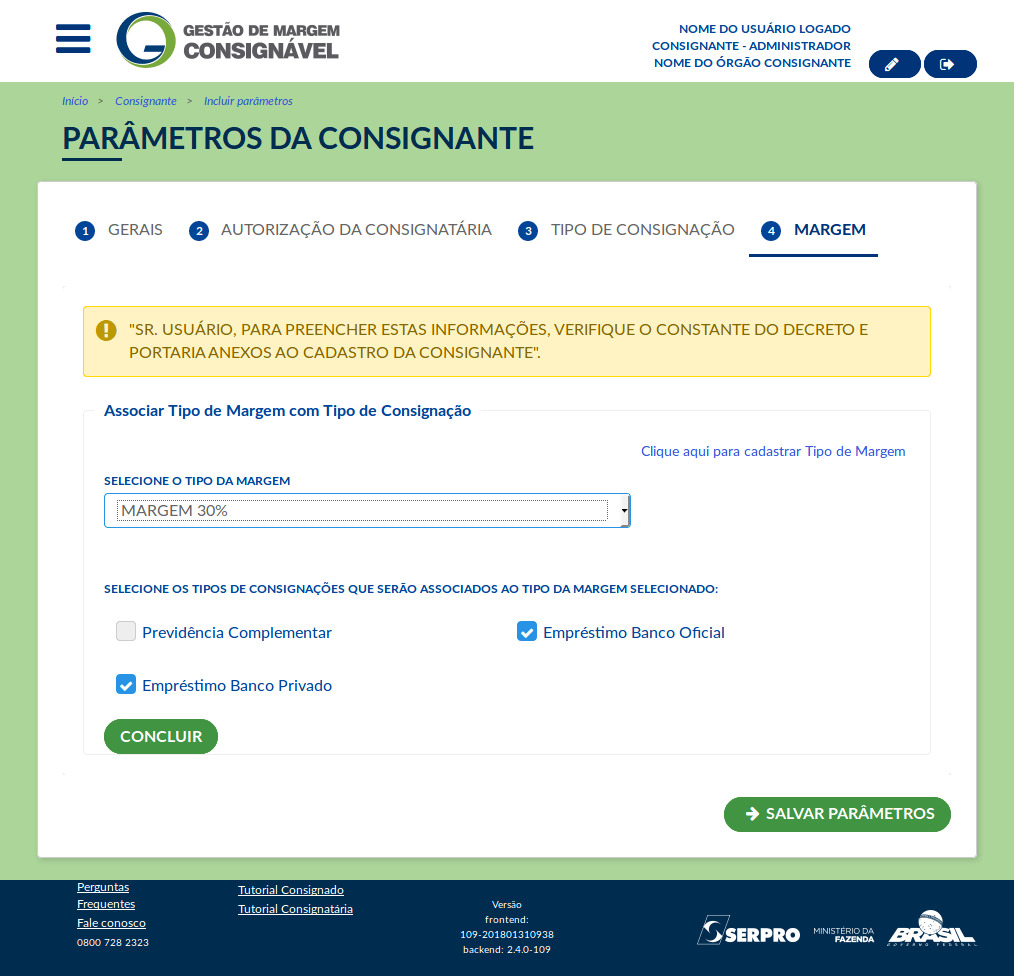
O correto cadastramento das informações nessa etapa é muito importante para o bom funcionamento da aplicação em atendimento às particularidades da Consignante e dos preceitos legais envolvidos.
Na próxima demonstração veremos como fazer a carga inicial.